Pokud chcete vizuálně zobrazit podrobnosti o své rodině, jako jsou vztahy, věk nebo zdravotní údaje, můžete použít genogram. Na rozdíl od rodokmenu používá genogram symboly, které na první pohled označují vlastnosti.
Ať už je váš důvod pro vytvoření genogramu jakýkoli, Microsoft Word je dobrý nástroj. Ukážeme vám, jak vytvořit genogram od začátku pomocí tvarů a textových polí, a také vám poskytneme bezplatné šablony genogramů pro rychlý start na projektu.
Co Je to genogram?
I když je to podobné jako rodokmen, genogram se zabývá úplnými detaily členů vaší rodiny. Je určen k zobrazení věcí, jako je pohlaví, věk, vztahy, nemoci a další prvky, které běžně v tradičním rodokmenu nenajdete.
Možná jste byli požádáni svým lékařem, abyste vytvořili genogram, nebo jste se rozhodli, že si ho uděláte sami. Tento nástroj vám může pomoci ukázat dědičné vzorce ve vaší rodinné historii, které vám mohou pomoci vysvětlit situace ve vašem dnešním životě.
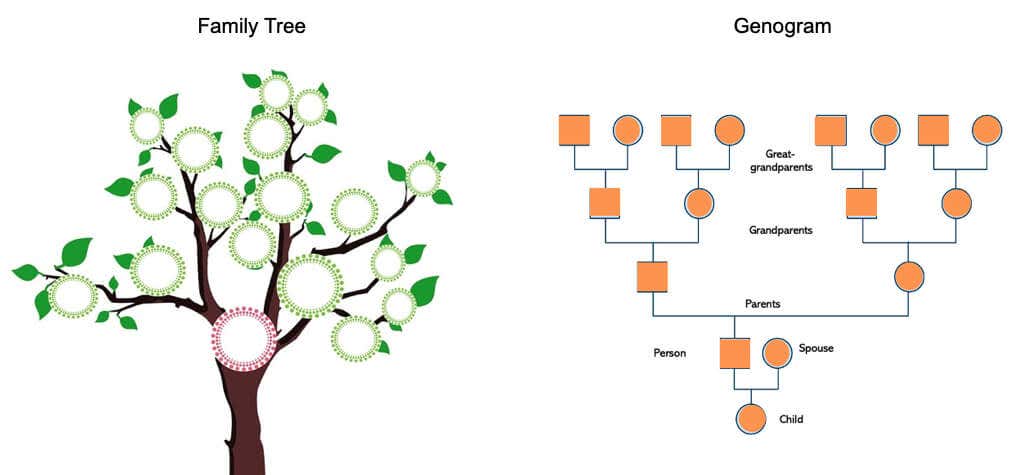
Můžete například vidět historii rozvodu, když shromažďujete informace o minulých generacích ve vaší rodině. Jako další příklad můžete chtít vidět, jak daleko ve vaší rodinné anamnéze lze vysledovat zdravotní stav a na které straně rodiny.
Získáním informací, jako je tato pro členy rodiny, můžete vytvořit genogram, který zobrazuje detaily jako jasný vizuální diagram.
Pochopte symboly genogramuPochopte symboly genogramuh2>
Genogram je užitečný v tom, že všechny symboly představují něco konkrétního. Budete používat čtverce pro mužské členy rodiny, kruhy pro ženy a trojúhelníky pro nenarozené děti, kde pohlaví stále není známé.
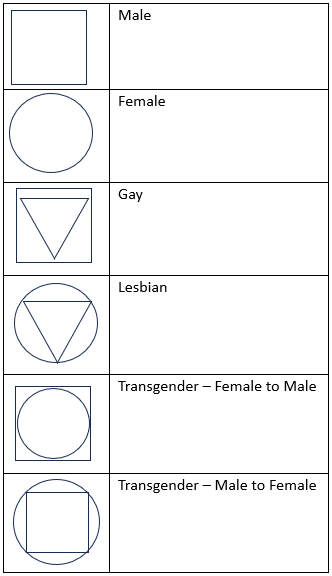
V případě rodinného vztahu přidáte všechny děti pod rodiče, počínaje nejstarším dítětem vlevo. Můžete zahrnout adoptované děti pomocí tečkované čáry, domácí mazlíčky pomocí symbolu kosočtverce a zobrazit dvojčata i jednovaječná dvojčata.
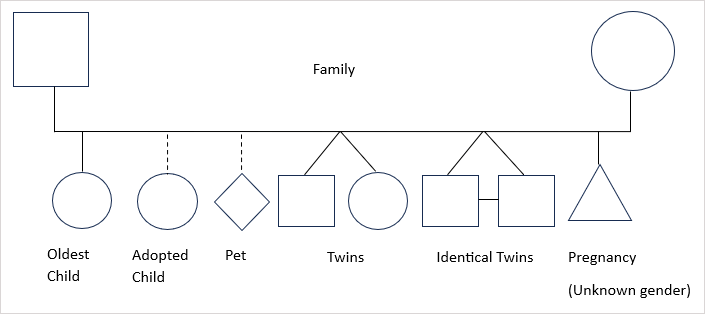
Svatba, rozchod a rozvod můžete zobrazit jednoduchými čarami. Některé genogramové symboly jdou tak daleko, že zobrazují neformální vztahy, kohabitující a vztahy s konflikty, jako je násilí, manipulace a nepřátelství.
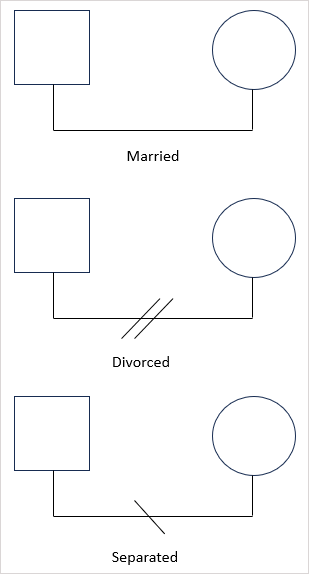
Existují také volitelné podrobnosti, které můžete zahrnout v závislosti na vašem důvodu pro genogram. Můžete například přidat věk do symbolů členů vaší rodiny, zahrnout roky narození a zobrazit úmrtí spolu s roky, kdy k nim došlo..
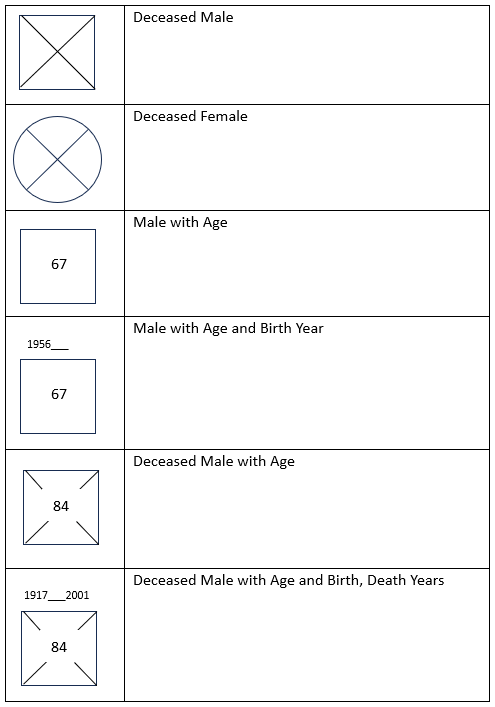
Pokud chcete zobrazit všechny možné symboly, podívejte se na Seznam tisknutelných symbolů GenoPro. PDF ke stažení obsahuje základní symboly, emocionální vztah, závislost, duševní onemocnění a zdravotní stav.
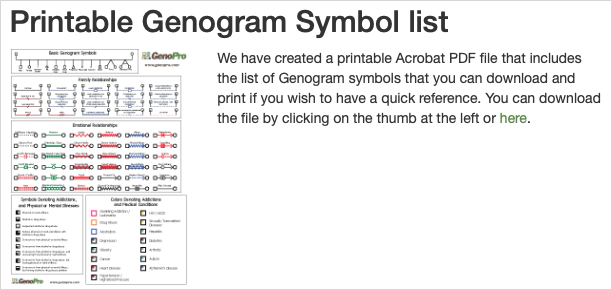
Vytvoření genogramu ve Wordu od nuly
Pomocí vestavěných funkcí tvaru a textových polí aplikace Word můžete vytvořit genogram z prázdné tabulky. To vám umožní přizpůsobit tvary, uspořádat prvky podle potřeby a přidat další podrobnosti, které chcete.
U rodinného genogramu začněte nejaktuálnější generací dole a pokračujte nahoru s každou předchozí generací.
Nakreslete tvary a čáry
Chcete-li začít, přejděte na kartu Vložita otevřete rozbalovací nabídku Tvary. Vyberte tvar, například čtverec pro muže nebo kruh pro ženského člena rodiny.
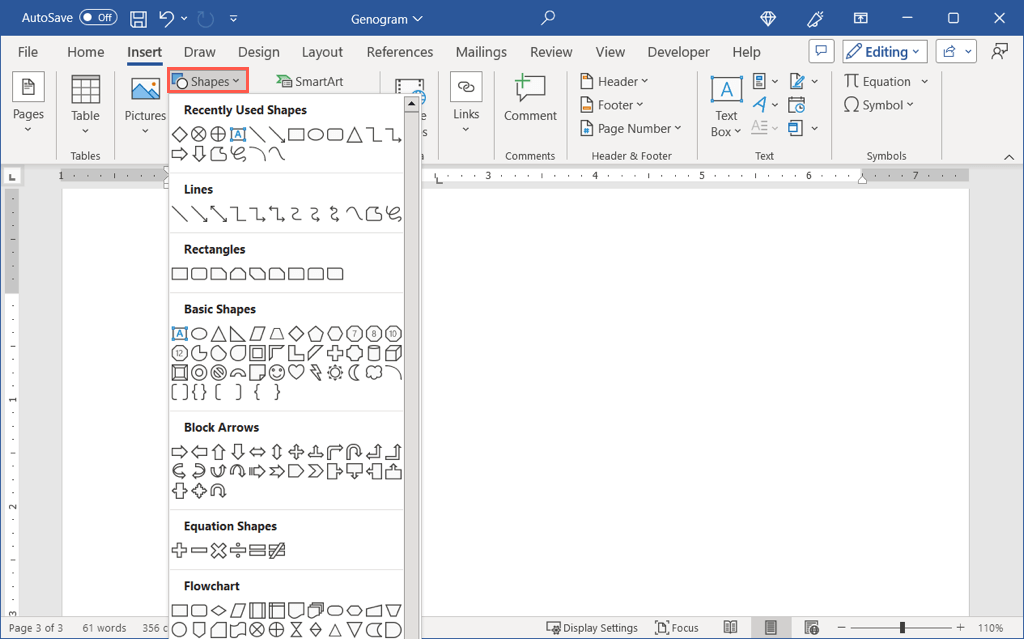
Poté nakreslete tvar, když se kurzor změní na symbol nitkového kříže, a přesuňte tvar, kam chcete.
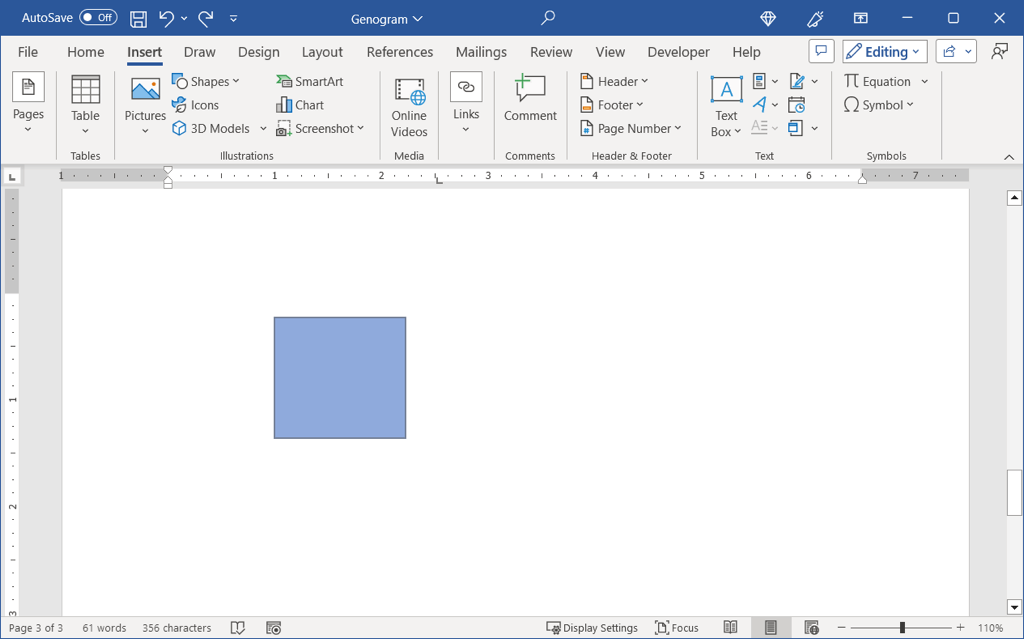
Chcete-li přidat čáry pro zobrazení vztahu, vraťte se do nabídky Tvarya vyberte konektor Čára. Nakreslete čáru přetažením kurzoru.
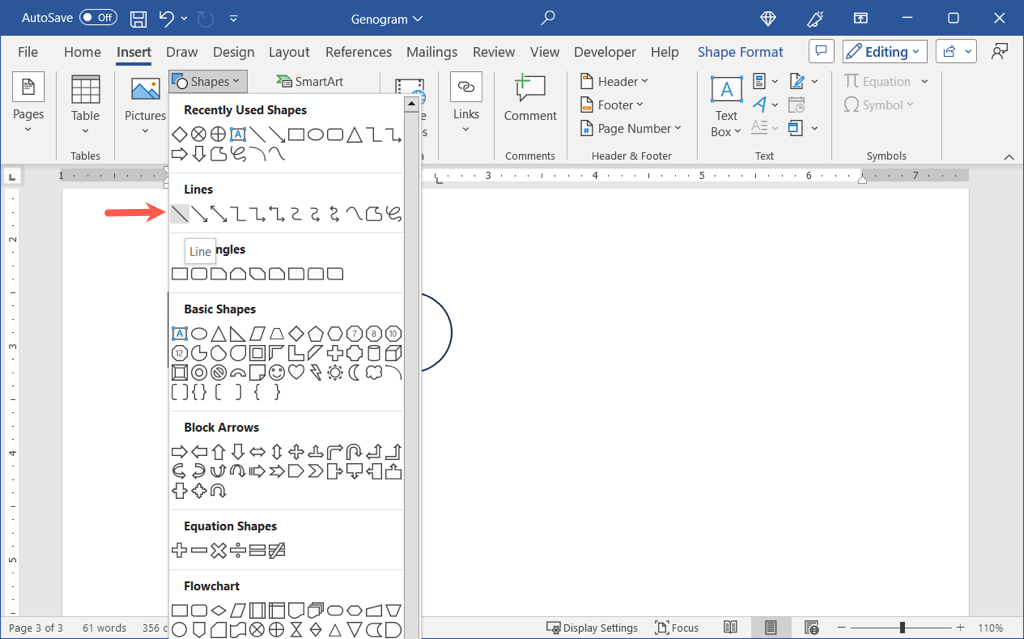
Potom můžete čáru připojit k požadovaným tvarům přetažením.
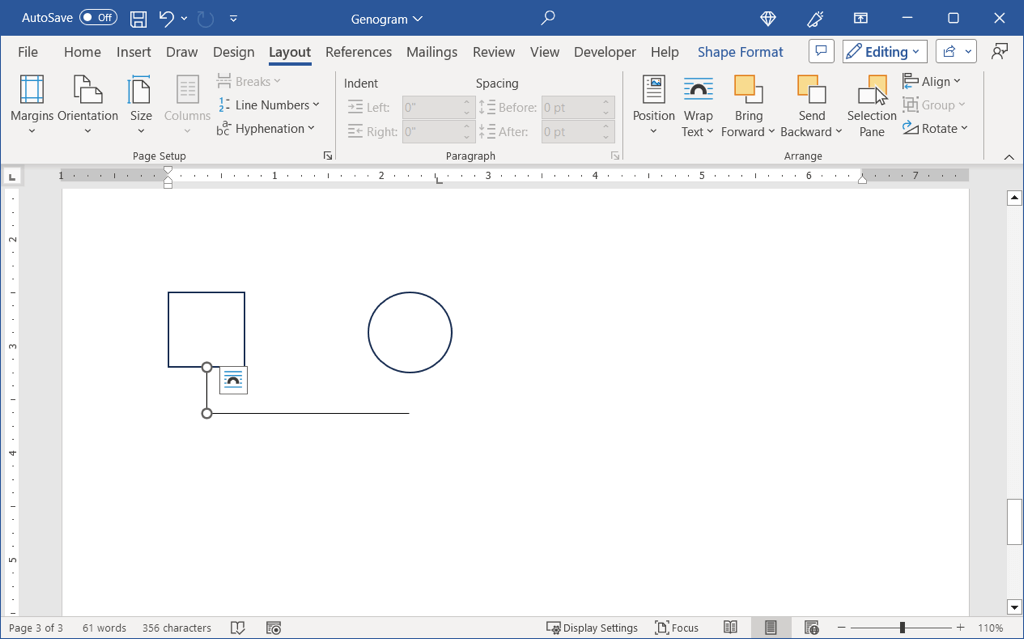
Můžete také použít spojovací čáry uvnitř obrazců k zobrazení zesnulých členů rodiny a nad čárami vztahu k zobrazení rozchodu nebo rozvodu.
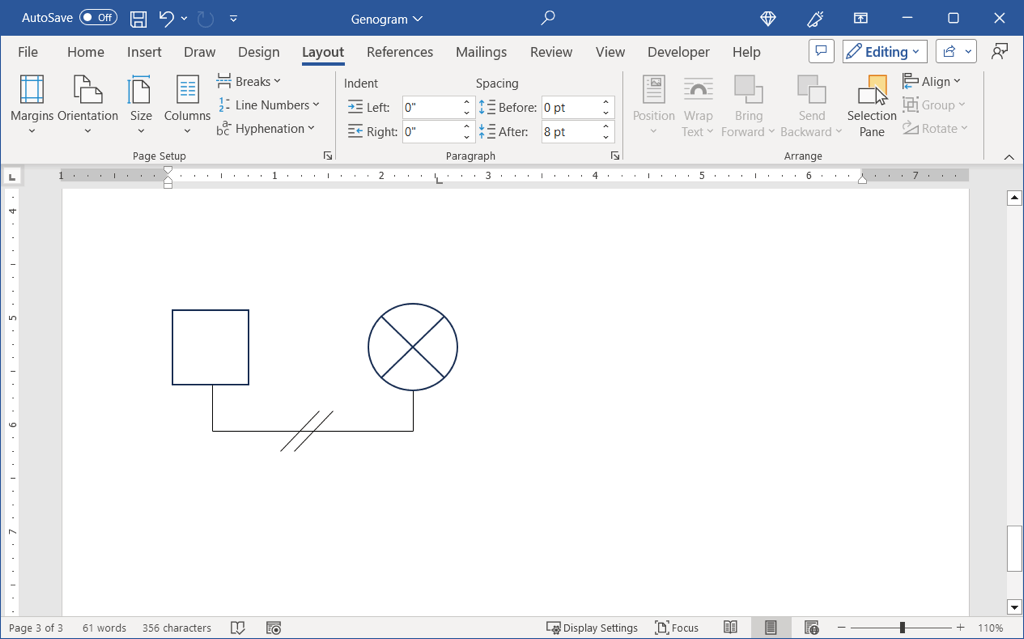
Přidat textová pole
Pro text přejděte na kartu Vložit, otevřete nabídku Textové polea zvolte Nakreslit textové pole. Poté vytvořte textové pole požadované velikosti a přidejte do něj text. Velikost textového pole můžete později kdykoli změnit přetažením rohu nebo okraje.
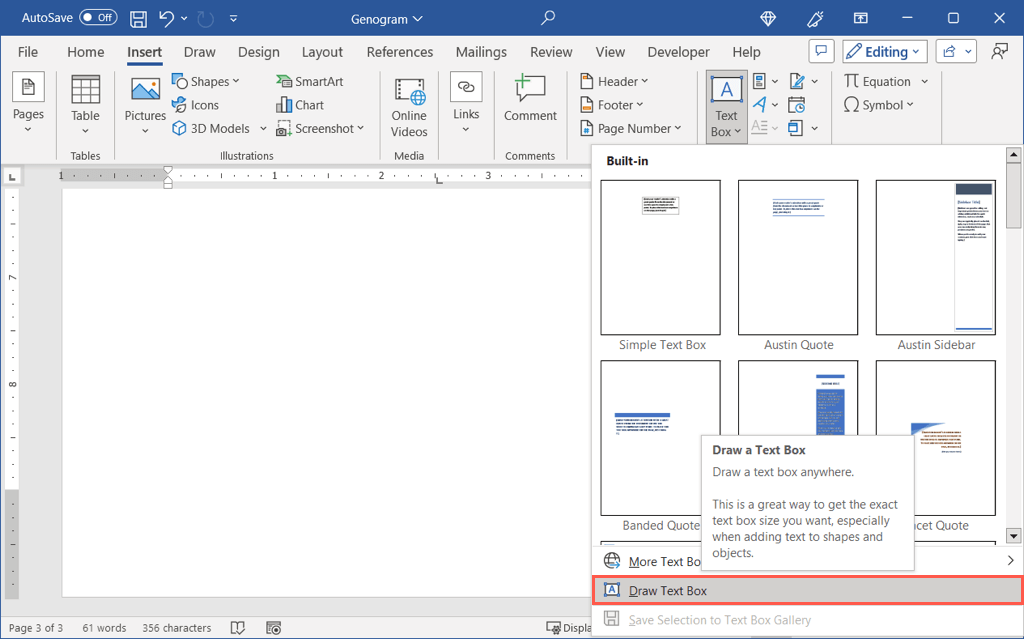
Přetažením přesuňte textové pole vedle nebo uvnitř tvaru podle potřeby.
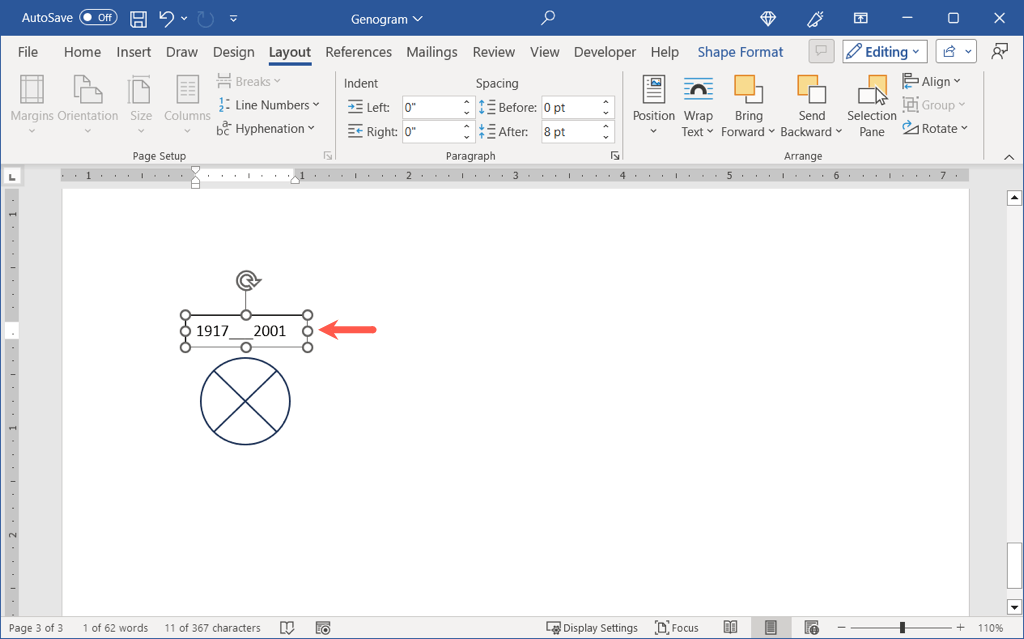
Pokud chcete z textového pole odstranit ohraničení, zaškrtněte políčko a přejděte na kartu Formát tvaru. Pomocí rozbalovacího pole Výplň tvaruvyberte možnost Bez obrysu.
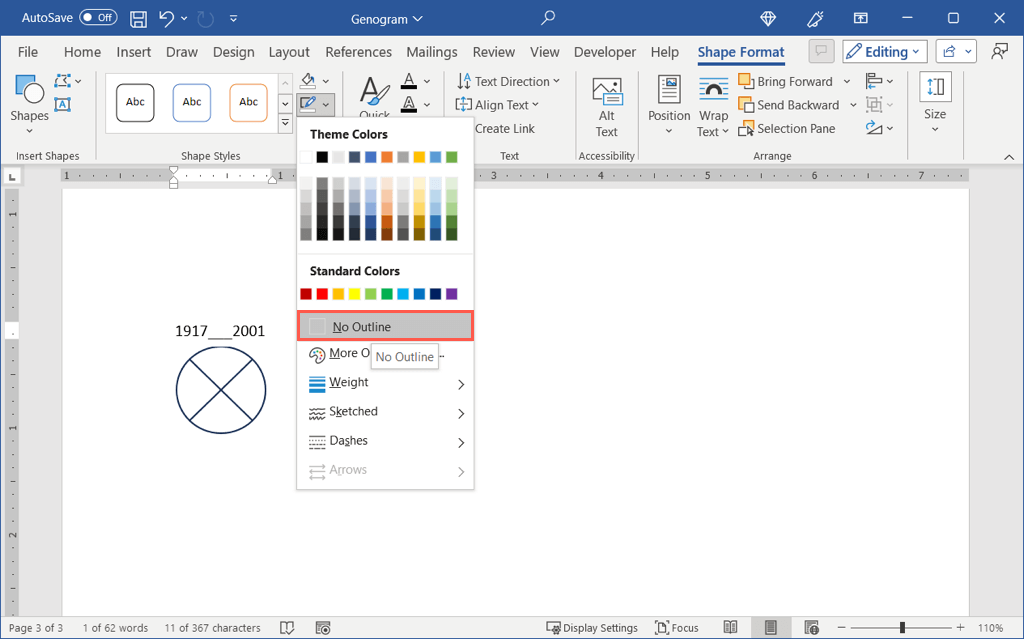
Zkopírujte tvary
Místo než znovu a znovu kreslit stejné tvary, můžete jeden jednoduše zkopírovat. To vám umožní zachovat konzistentní velikost genogramu.
Vyberte tvar a stiskněte Ctrlna Windows nebo Commandna Macu. Když na kurzoru uvidíte malé znaménko plus, přetažením zkopírujte tvar a umístěte jej na jiné místo..
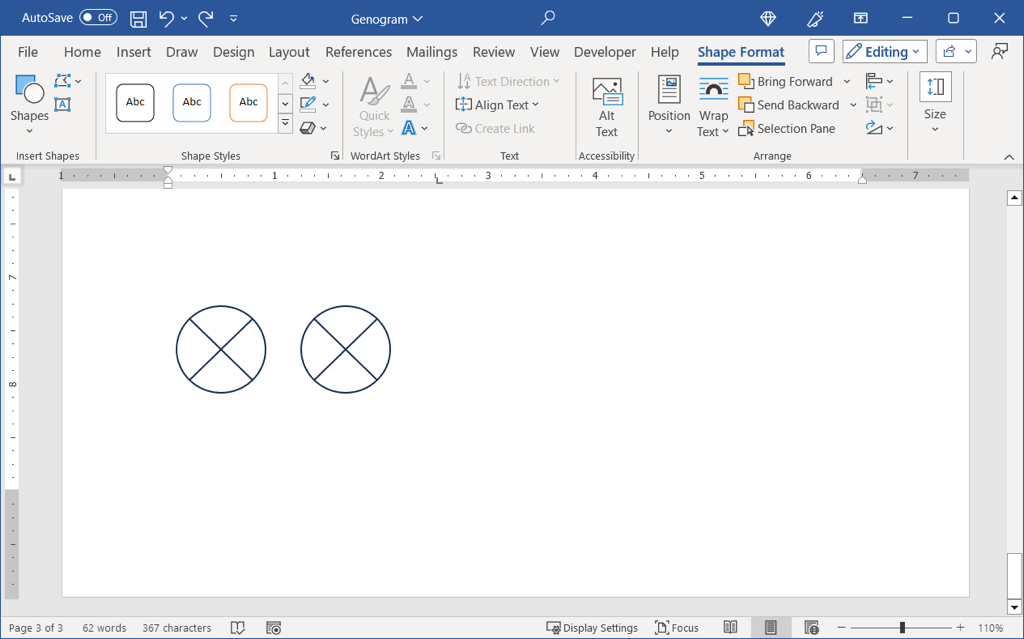
Můžete také vybrat obrázek a použijte klávesovou zkratku jej zkopírovat a vložit. V systému Windows použijte ke kopírování Ctrl+ Ca ke vložení použijte Ctrl+ V. Na Macu použijte Command+ Cke kopírování a Command+ Vke vložení.
Tip: Pokud se v systému macOS dostanete do potíží, podívejte se na tyto opravuje, když kopírování a vkládání na Macu nefunguje.
Skupina a Rozdělit tvary
Jakmile vytvoříte sadu tvarů, možná je budete chtít seskupit. To vám pak umožní přesouvat tvary jako skupinu a vyhnout se omylu pouze části.
Pokud například vytvoříte manželství, jak je znázorněno níže, můžete seskupit tvary a čáry a vytvořit jeden obrázek.
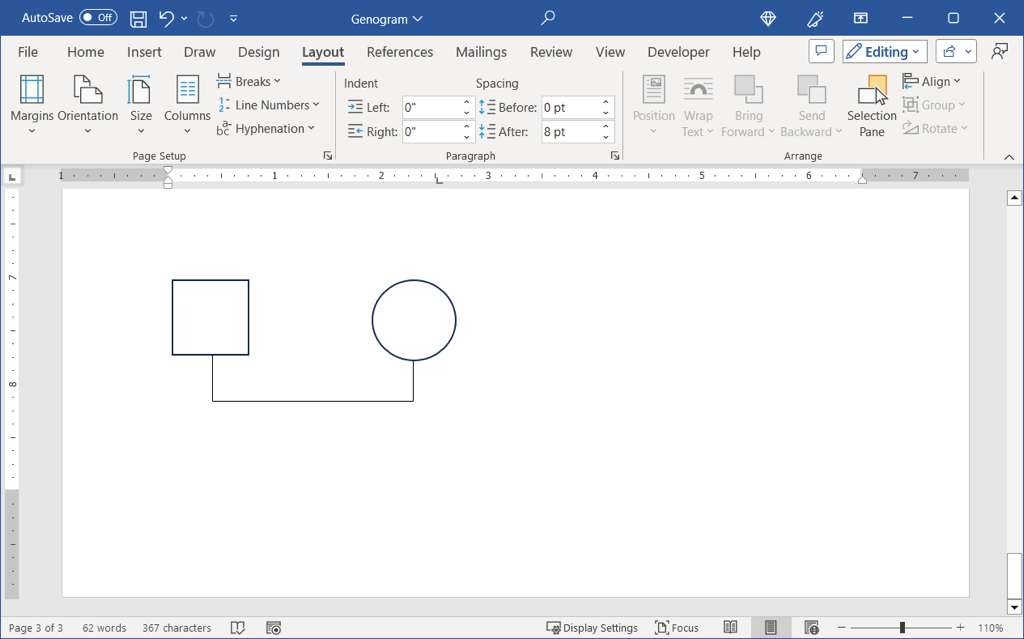
Vyberte všechny tvary a čáry, které chcete seskupit. Můžete to udělat tak, že při výběru jednotlivých tvarů podržíte Ctrlna Windows nebo Commandna Macu.
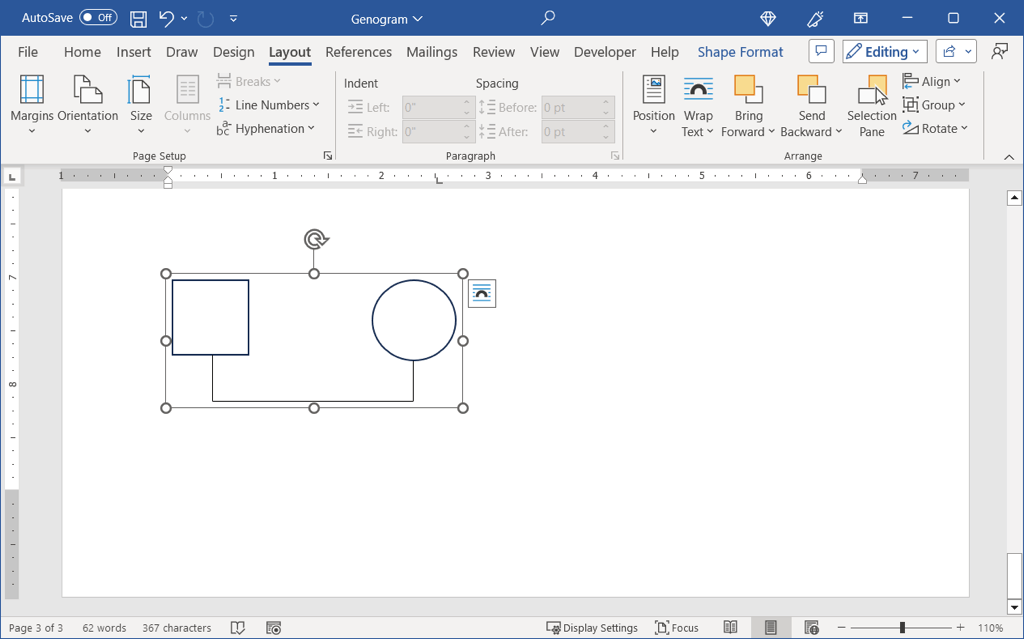
Přejděte na kartu Rozvržení, otevřete nabídku Skupinaa vyberte možnost Skupina.
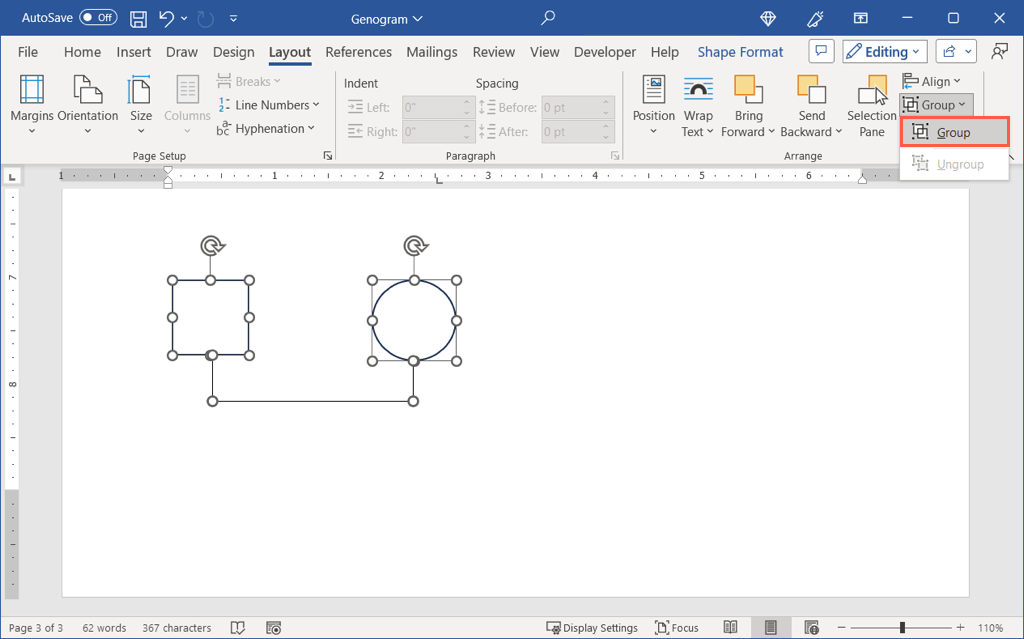
Pak máte jednu skupinu, kterou můžete přesunout, kam potřebujete.
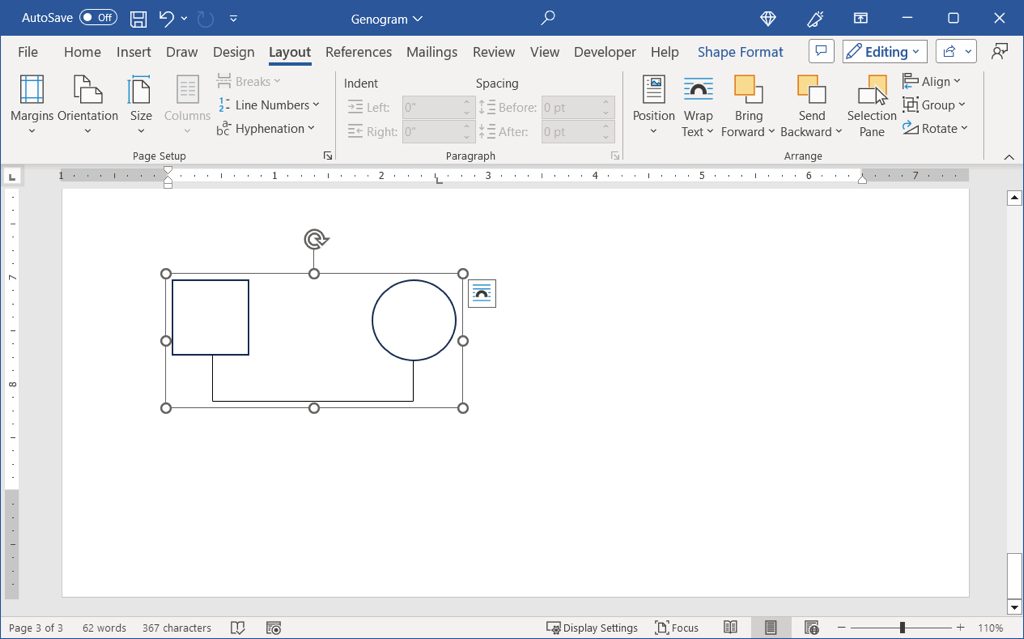
Pokud potřebujete ve skupině provést změny, přejděte na kartu Rozvrženía zvolte Skupina>Oddělit. Poté uvidíte své symboly jako samostatné části, abyste mohli provést úpravy.
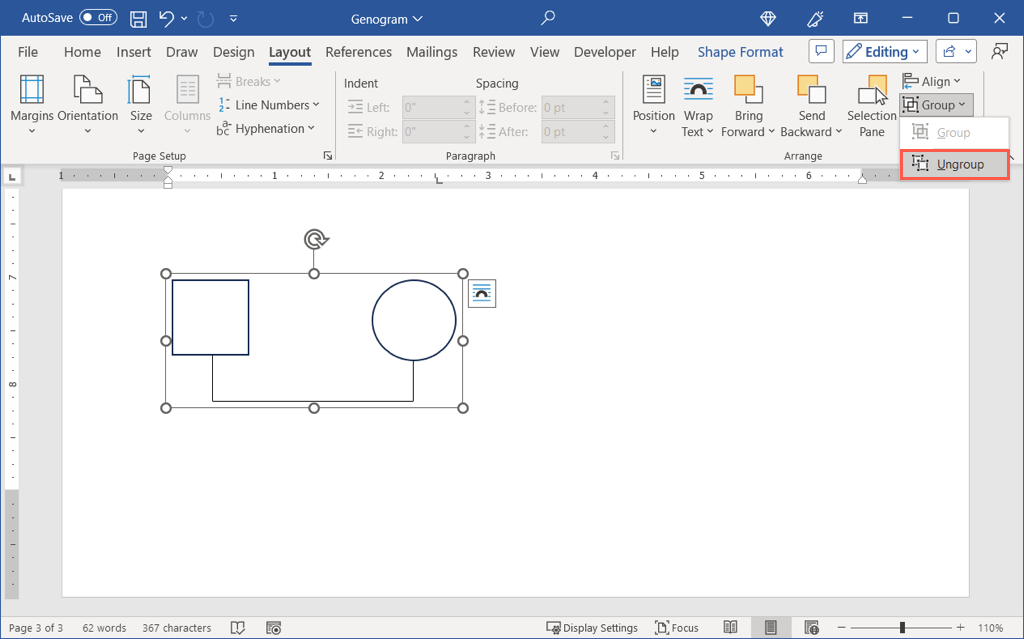
Tip: K seřazení položek můžete použít vodítka zarovnání ve Wordu. Přejděte na kartu Rozvržení, otevřete rozbalovací nabídku Zarovnata vyberte možnost Použít vodítka zarovnání.
Použijte šablonu slova Genogram
Pokud chcete rychle začít s vaším genogramem, můžete začít s šablonou aplikace Word. I když existuje mnoho možností, ne všechny šablony používají tradiční symboly genogramu. Pro několik návrhů jsou níže uvedené šablony genogramů k dispozici pro Microsoft Word zdarma a poskytují konvenční symboly.
Základní šablona genogramu rodiny
Pro základní možnost se podívejte na tento rodinný genogram z MyWordTemplates.org. Poskytuje tři generace pro vás, vaše rodiče a prarodiče spolu s rodinou z manželovy strany.
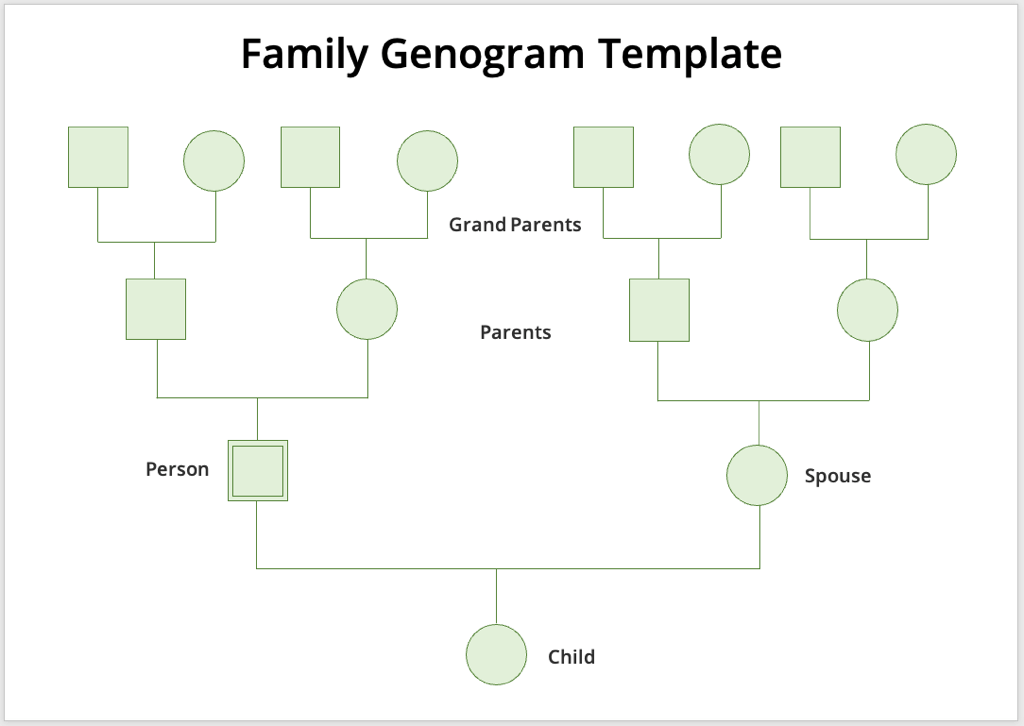
Chcete-li přidat nebo odebrat symboly, vložit text nebo symboly jinak uspořádat, musíte je nejprve oddělit. Jak si všimnete, zobrazují se jako jeden obrázek. Podle výše uvedených kroků oddělte tvary, abyste s nimi mohli pracovat..
Potom můžete přidat textová pole pro jména, věk nebo roky, zkopírovat symboly, jak bylo popsáno výše, a přeskupit dokončené položky, aby zůstaly nedotčené.
Šablona genogramu zdravotní historie
Pokud chcete pro svůj genogram získat zdravotní anamnézu vaší rodiny, je tato šablona od TemplateLab ideální. Šablona standardně používá barevné indikátory srdečních chorob a cukrovky, ale můžete je použít pro jakýkoli zdravotní stav, který chcete zobrazit.
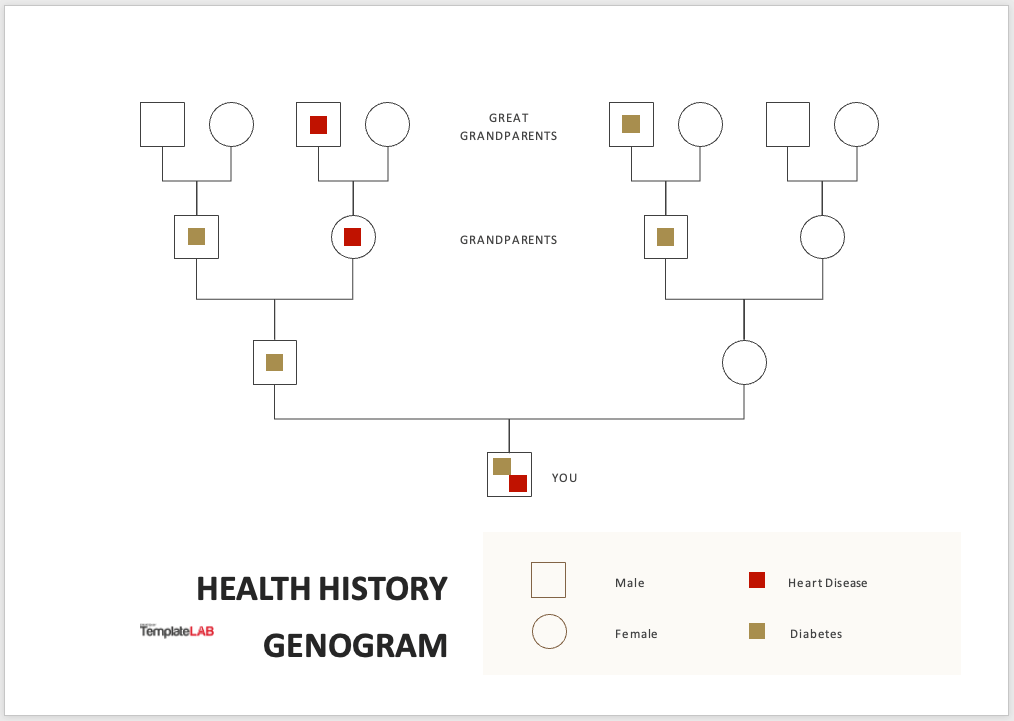
Postupem stejných kroků jako výše zrušte seskupení obrázku a poté vložte potřebné symboly a text.
Šablona kulturního genogramu
Chcete-li zmapovat dědictví své rodiny, použijte tuto šablonu kulturního genogramu, také z TemplateLab. Stávající barvy můžete použít k označení zemí, ze kterých každý člen rodiny pochází, nebo je změnit podle svých preferencí.
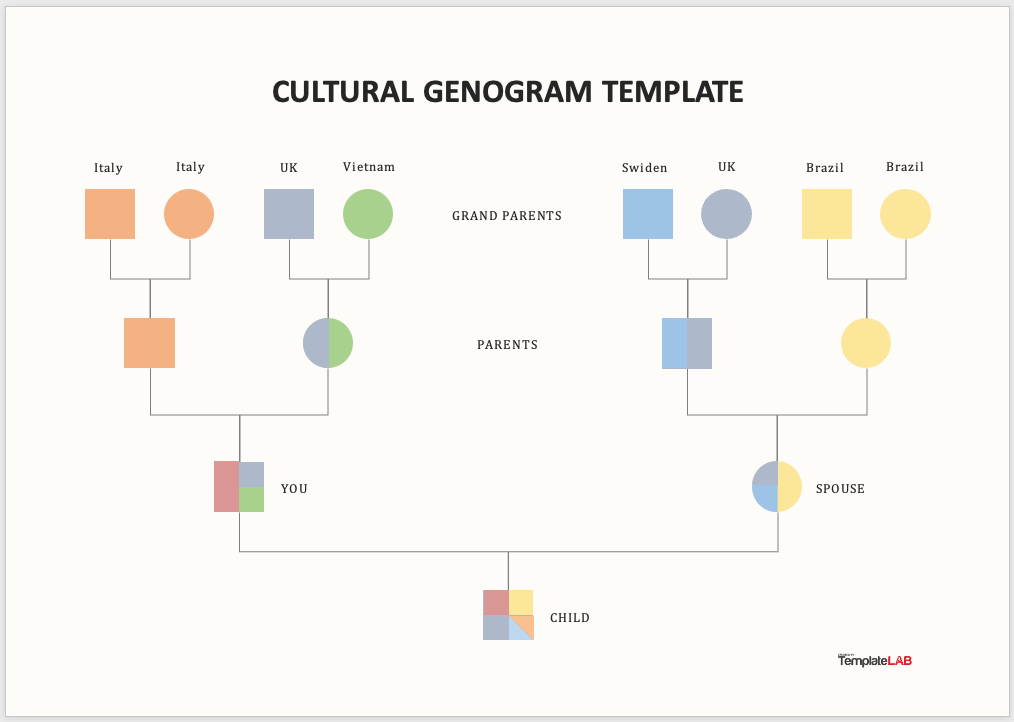
Pro každou osobu, ať už muže nebo ženu, která vyžaduje více než jednu barvu, můžete jednoduše použít překryvnou vrstvu, jak uvidíte, když obrázek rozdělíte. Postupujte podle tohoto základního stylu a struktury, abyste zobrazili kulturní zázemí vaší rodiny.
Pomocí genogramů můžete lépe porozumět své rodinné historii, ať už jde o citové vztahy, zdravotní stavy nebo jiné vzorce. Jste připraveni vytvořit si vlastní genogram ve Wordu?
.